第04回
失敗しないプロンプトの3原則
- 目的:「思い通りに動かない」原因を理解し、ChatGPTとのやりとりに自信を持てるようになる
- ゴール:プロンプトの3原則(目的・要素・形式)を再現できるようになり、誰でも失敗せず使いこなせるようになる
- 読者ターゲット:ChatGPTを使い始めたばかりの初心者〜中級者。うまく伝わらない、意図と違う答えが返ってくると感じる方
4-1. 初心者が陥りやすい失敗
この章では「なぜプロンプトがうまく伝わらないのか?」を掘り下げます。
本記事の目的である「原因の理解」と「自信の回復」に直結するステップです。
4-1-1. よくあるプロンプトの失敗例
ChatGPTを使い始めたばかりの人がよく陥るのが「質問があいまい」「指示が足りない」「形式を指定していない」ことです。
- 失敗例1:「なんか面白いこと教えて」→ 情報が曖昧すぎる
- 失敗例2:「この文章、どう思う?」→ どの視点で評価すべきか不明
- 失敗例3:「旅行プラン作って」→ 場所・日数・人数などの前提が抜けている
4-1-2. NGワードと改善例
- NG:「それっぽくまとめて」→ OK:「3行で要点を箇条書きにして」
- NG:「ざっくり説明して」→ OK:「初心者向けに中学生でもわかるように説明して」
- NG:「いい感じに要約して」→ OK:「重要ポイントだけ抽出して、箇条書きで5項目にまとめて」
4-1-3. あなたのプロンプトは大丈夫?セルフチェック
失敗プロンプトの特徴は、他人の例だけでなく「自分も気づかずやっている」ことにあります。
以下のセルフチェックをしてみましょう。
- ✔ 指示が「ざっくり」「なんとなく」になっていないか?
- ✔ ChatGPTが判断に迷いそうな表現をしていないか?
- ✔ 目的(要約・説明・比較など)が明示されているか?
- ✔ 入力する情報の範囲・前提は伝えてあるか?
4-1-4. Before → After:伝わるプロンプトはこう変わる
以下のように、ちょっとした工夫でChatGPTの回答は見違えるように変わります。
Before:「なんかいいアイデア出して」
After:「中高生向けの勉強アプリに使える機能アイデアを3つ提案して。ユニークで、やる気が出る工夫があるものを」
ポイント:何について/誰向けに/どんな条件で/何個ほしい、を明示しただけで、出力の精度が劇的にアップします。
4-2. 成功するプロンプトの基本構造
ここでは「プロンプトの3原則(目的・要素・形式)」を学びます。
これは本記事のゴール「構造的に作れるようになる」ための中核ステップです。
4-2-1. 目的・要素・形式の3要素
| 構成要素 | 説明 | 具体例 |
|---|---|---|
| 目的 | なにをしてほしいか(要約・説明・提案など) | 「要点を箇条書きにまとめて」 |
| 要素 | どの情報を元にするか(文章・条件など) | 「以下の文章をもとに」 |
| 形式 | どう出力してほしいか(リスト・表・口調など) | 「表形式で」や「やさしいトーンで」 |
4-2-2. Before → Afterの改善例
- Before:「プレゼン資料を作って」
- After:
以下の要点をもとに、5枚分のプレゼン資料構成を考えてください。
表形式で、各スライドに「見出し」と「伝えるポイント」を含めてください。
4-2-3. 構造テンプレートで応用力をつける
3原則の型を活用すれば、どんな用途でもプロンプトが書きやすくなります。
以下に代表的なパターンを紹介します。
「以下の文章を3行で要約してください」
初心者向けに説明したいとき:
「AIの仕組みを中学生にもわかるように説明してください」
文章をやさしく言い換えたいとき:
「この文章を、やさしいトーンに書き直してください」
メールを簡潔にしたいとき:
「以下のメールを、要点3つで箇条書きにしてください」
4-2-4. 構造あり/なしでこんなに違う
| プロンプト | ChatGPTの出力 |
|---|---|
| 「AIについて教えて」 | AIは人工知能のことで、いろんな分野で活用されています。 |
| 「AIの仕組みについて、中学生でもわかるように3行で説明して」 | AIは、たくさんのデータを学んで、パターンを見つける技術です。 たとえば画像認識や翻訳にも使われます。 人が教えたことを学んで、少しずつ賢くなります。 |
4-2-5. このプロンプトの構造を見抜こう
「以下の文章を要約してください。
重要なポイントを3つ、箇条書きでお願いします」
分解解説:
目的:要約してほしい
要素:以下の文章をもとに
形式:3つ/箇条書きで
4-2-6. 自分のテーマで作ってみよう
ここまで学んだ「3原則」を、今度はあなた自身のテーマに当てはめてみましょう。
あなたの構造テンプレート:
- 目的:_______してほしい
- 要素:_______の情報をもとに
- 形式:_______形式で出力して
このテンプレートは、今後どんな依頼にも応用できます。
プロンプトの質は「伝えたいこと × 伝え方」で決まります。
自分だけの“型”を育てていきましょう。
4-3. 練習と応用で理解を深める
この章では、学んだ構造を実際に「自分で使ってみる」ことで、理解を定着させます。
練習と応用は、プロンプト力を“型”から“自在な使いこなし”へ進化させるステップです。
4-3-1. プロンプト改善の練習問題
曖昧なプロンプトは失敗の元。まずは、典型的なNG文を「3原則」に沿って改善してみましょう。
例題2:「簡単にこのニュースをまとめて」
例題3:「いい感じの一言を考えて」
- 例題1:「AIの仕組みを中学生にもわかるように、箇条書きで3点にまとめて」
- 例題2:「以下のニュースを、主要なポイント3つに整理して、箇条書きで要約して」
- 例題3:「以下のコンセプトをもとに、インスタ投稿用の一言を3案考えて。明るくポジティブなトーンで」
4-3-2. 今すぐ使えるプロンプト例
💬 中学生にも説明したい:
「以下の内容を中学生にもわかるように、3行でまとめて」
💬 トーンをやさしく変えたい:
「この文章を、やさしいトーンに書き直してください」
💬 プレゼン構成を作りたい:
「プレゼン用に5枚の構成案を出してください。見出し+要点の表形式で」
4-3-3. 出力の評価と再指示
良いプロンプトを書いても、出力が完璧とは限りません。
そのときは「再指示」で調整すればOKです。
- 意図した形式になっているか?(リスト・表など)
- 内容がわかりやすく整理されているか?
- 抜けている情報やズレはないか?
4-3-4. あなたのプロンプトを診断・改善しよう
過去に使った「うまく伝わらなかったプロンプト」を思い出してみましょう。
それを3原則に当てはめて、どこが不足していたかを診断し、書き直してみてください。
- NGプロンプト例:_________
- 目的は明確だった? → YES / NO
- 要素は足りていた? → YES / NO
- 形式は指定していた? → YES / NO
4-3-5. あえて“悪いプロンプト”を作ってみる
構造の要素を1つ抜いてみると、どんな影響があるかを確認しましょう。
| プロンプト | 抜いた要素 | 出力への影響 |
|---|---|---|
| 「AIの仕組みについて、中学生向けに3行で説明して」 | 目的なし | 説明ではなく雑談風に/行数が不明確 |
| 「重要ポイントを3つ、箇条書きでまとめて」 | 要素なし | どの情報を対象にするか不明で出力がズレる |
4-3-6. 成長を記録して振り返ろう
最後に、あなたが改善したプロンプトのBefore→Afterを記録しておきましょう。
あとで見返せば、スキルの成長がはっきりと見えるはずです。
Before:_________
After:_________
改善ポイント:目的/要素/形式(該当部分に○)
4-4. まとめと次回予告
4-4-1. 学びの振り返りチェック
- プロンプトに「目的・要素・形式」を入れているか?
- 曖昧な言い回しを、具体的な表現に変えられるか?
- 出力のズレに気づいて、再指示できるか?
プロンプトは「一度書いて終わり」ではありません。
試して → 見直して → また試す。このサイクルを繰り返すことで、自然と“伝え方”の精度が上がっていきます。
4-4-2. 自作テンプレートのすすめ
プロンプトは“書けば終わり”ではなく、どんどん育てていける道具です。
最後に、自分用のテンプレートを作ってみましょう。
目的:○○してほしい
要素:□□の情報をもとに
形式:△△形式で出力して
目的:要点をわかりやすく伝えてほしい
要素:以下のプレゼン内容をもとに
形式:5枚分のスライド案を、見出し+ポイントで出力して
まずは1つ、あなたが実際に使いたいテーマで、3原則に沿ったプロンプトを作ってみましょう。
書いてみることで、すぐに「できた!」という手応えが得られるはずです。
4-4-3. 次回:トーン・ロールへ
構造が整っても、「誰の目線で」「どんなトーンで」話すかによって、伝わり方は大きく変わります。
次回はその“伝え方のニュアンス”をコントロールする「トーン・ロール」の技術をご紹介します。